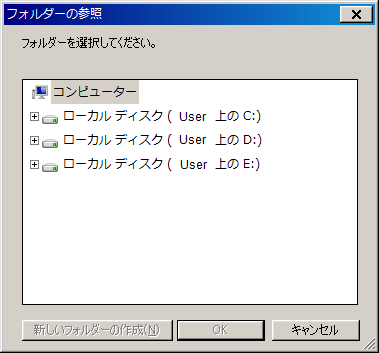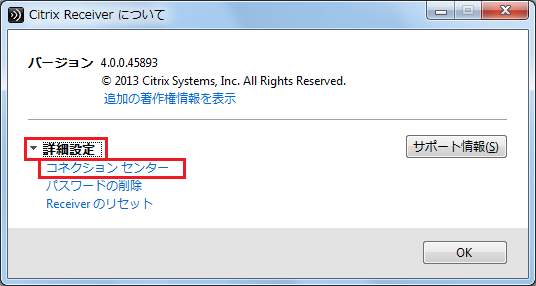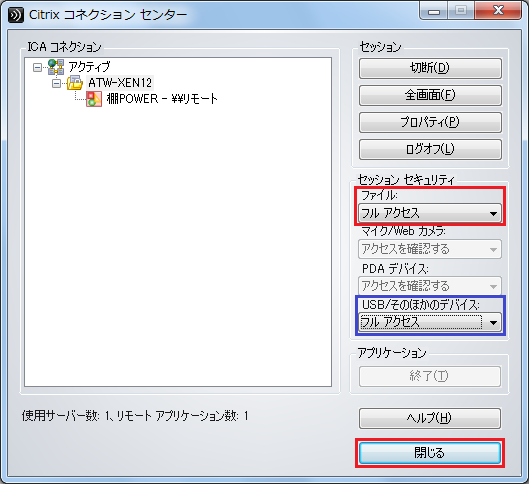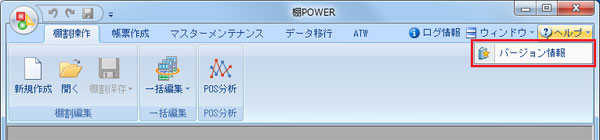ATW版
棚POWER 使用上の注意事項
![]()
ATW版 棚POWER とは、パソコンに CD から棚POWER をインストールするのではなく、インターネット上で棚POWER を使用できるサービスです。
棚POWER のプログラム、データはサーバーに保存、管理されているため、パッケージ版(インストール版)とは異なる運用個所があります。
異なる機能、運用個所については下記をご確認ください。
ファイルの保存・参照時の注意点
Excelファイルなどを保存する場合、また画像の登録などのためにファイルを参照する場合は「デスクトップ」や、「マイドキュメント」は選択せず、「\\Client\C$\」または「ローカルディスク(Windows ログオンユーザー名上の C:)」内を選択してください。
デスクトップやマイドキュメントは、使用しているパソコンのデスクトップ等ではなく、サーバー上のデスクトップ等となり、あとから保存したファイルが存在しないといった現象が発生します。「\\Client\C$\」または「ローカルディスク(Windows ログオンユーザー名上の C:)」は、ご使用のパソコンの「C ドライブ(ローカルディスク C)」です。
使用する機能によって一部画面は異なりますが、下記の「ファイル保存場所」に「ローカルディスク(Windows ログオンユーザー名上の C:)」を選択し、その中の任意のフォルダーを選択して保存を実行します。
または任意のフォルダー内のファイルを参照します。
「\\Client\C$\」または「ローカルディスク(Windows ログオンユーザー名上の C:)」内にフォルダが表示されない場合 (またはアクセスが拒否された場合)
- タスクトレイ(時刻が表示されている部分)にある下記アイコンをダブルクリックします
または、
の場合
- [Program Neighborhood コネクションセンター]ウィンドウを開きます
- [ファイル セキュリティ]をクリックします
- 「フルアクセス」,「今後は確認しない」を選択して[OK]をクリックします
- [Program Neighborhood コネクションセンター]画面も[OK]をクリックします
上記ファイルセキュリティの画面は、インストールしている ICA クライアントのバージョンにより異なります。
「Program Neighborhood コネクションセンター」ではなく、「ICA コネクションセンター」と表示されていても、設定する内容は同じです。
- タスクトレイ(時刻が表示されている部分)にある下記アイコンを右クリックします。
の場合
- 「バージョン情報」を選択します。
- バージョン画面内の[詳細設定]をクリックし、「コネクションセンター」をクリックします。
- セッションセキュリティの「ファイル」を「フルアクセス」にします。
ほか必要に応じて「USB/そのほかのデバイス」も「フルアクセス」にします。
- [閉じる]をクリックします。
バージョン情報
棚POWER のバージョン、サポートセンターの連絡先を確認することができます。
画面の下部にも同様の内容を表示しています。
サポートセンター
その他の不明点がありましたら、下記サポートセンターまでお問合せください。
専用ダイヤル
(通話料無料)
0120 - 963 - 510
※携帯電話,PHS,公衆電話からもご利用いただけます
※日本国内からの着信専用となります受付時間 10:00 ~ 12:00,13:00 ~ 17:00
(土日,祝日を除く)tp-support@cyber-l.co.jp